Γιατί η εντολή "λιγότερο" είναι καλύτερη από "περισσότερο" σε UNIX και Linux
Δουλεύω με πολλά τεράστια αρχεία καταγραφής. Συνήθως συνδέομαι στους διακομιστές μου UNIX και Linux χρησιμοποιώντας (Linux)Putty ή Telnet και μετά διαβάζω τα αρχεία χρησιμοποιώντας τυπικές εντολές UNIX/LinuxΆλλοι άνθρωποι της πληροφορικής προτιμούν να χρησιμοποιούν ένα γραφικό περιβάλλον(GUI) X-window , αλλά αν έχετε σύνδεση χαμηλού εύρους ζώνης, είναι καλύτερο να χρησιμοποιήσετε ένα τερματικό γραμμής εντολών για να κάνετε τα πράγματα πιο γρήγορα.
Εάν χρειάζεται να περιηγηθείτε σε αρχεία καταγραφής χωρίς να χρειάζεται να τα επεξεργαστείτε, χρησιμοποιήστε την εντολή « λιγότερο ». (less)Το "Less" σε Linux και UNIX σάς επιτρέπει να προβάλετε το αρχείο και σας επιτρέπει να κάνετε βασικές λειτουργίες εύρεσης. Σε αντίθεση με το " more ", επιτρέπει τόσο την πλοήγηση προς τα εμπρός όσο και προς τα πίσω, ώστε να μπορείτε να αναζητήσετε οποιαδήποτε συμβολοσειρά αναζήτησης σε οποιοδήποτε σημείο του εγγράφου.
Το λιγότερο είναι καλύτερο από το περισσότερο
Για να ανοίξετε ένα αρχείο χρησιμοποιώντας λιγότερα(less) , πληκτρολογήστε την εντολή less ακολουθούμενη από το όνομα αρχείου στη γραμμή εντολών UNIX ή Linux :
less filename
Στο παρακάτω παράδειγμα άνοιξα ένα αρχείο που ονομάζεται verbose.log.mo
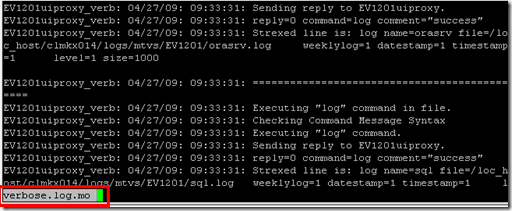
Το Less(Less) θα ανοίξει το αρχείο και θα εμφανίσει το όνομα του αρχείου στο κάτω αριστερό τμήμα του τερματικού. Για να βρείτε μια συμβολοσειρά στο αρχείο, πληκτρολογήστε κάθετο προς τα εμπρός ακολουθούμενη από τη συμβολοσειρά που θέλετε να αναζητήσετε και, στη συνέχεια, πατήστε Enter . Στο παρακάτω παράδειγμα, πληκτρολόγησα /error για να αναζητήσω τη συμβολοσειρά "error".
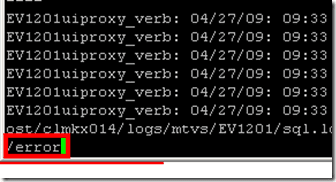
Θα δείτε ότι η προβολή του αρχείου θα μεταπηδήσει στη γραμμή όπου βρίσκεται η συμβολοσειρά. Οι εντοπισμένες αντιστοιχίσεις συμβολοσειρών επισημαίνονται για ευκολότερη προβολή.
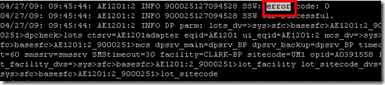
Για να αναζητήσετε την επόμενη παρουσία της συμβολοσειράς, απλώς πατήστε το πλήκτρο «n». Πατώντας το κεφαλαίο «N» θα μεταφερθείτε στον προηγούμενο αγώνα.
Ακολουθούν άλλες συντομεύσεις πληκτρολογίου που βρήκα από την καταχώριση του Wiki στο "λιγότερο"(Wiki’s entry on “less”) :
- [Βέλη]/[Σελίδα Επάνω]/[Σελίδα Κάτω]/[Αρχική]/[Τέλος]: Πλοήγηση(Navigation) .
- [Διάστημα]: Επόμενη σελίδα.
- β(b) : Προηγούμενη σελίδα.
- n g : Μετάβαση στον αριθμό γραμμής n . Η προεπιλογή είναι η αρχή του αρχείου.
- n G : Μετάβαση στον αριθμό γραμμής n . Η προεπιλογή είναι το τέλος του αρχείου.
- /μοτίβο(pattern) : Αναζήτηση για μοτίβο(pattern) . Μπορούν να χρησιμοποιηθούν κανονικές εκφράσεις.
- n : Μετάβαση στην επόμενη αντιστοίχιση (μετά από επιτυχημένη αναζήτηση).
- Ν(N) : Μετάβαση στον προηγούμενο αγώνα.
- (m)γράμμα (letter)m : Σημειώστε την τρέχουσα θέση με γράμμα(letter) .
- Επιστολή (letter): Επιστροφή στο γράμμα(letter) θέσης . [ ' = μονό εισαγωγικό]
- ‘^ ή g : Μετάβαση στην αρχή του αρχείου.
- ‘$ ή G : Μετάβαση στο τέλος του αρχείου.
- s : Αποθηκεύστε το τρέχον περιεχόμενο (προέρχεται από άλλο πρόγραμμα όπως το grep ) σε ένα αρχείο.
- = : Πληροφορίες αρχείου.
- F : διαβάζετε συνεχώς πληροφορίες από το αρχείο και ακολουθείτε το τέλος τους. Χρήσιμο για παρακολούθηση κορμών. Χρησιμοποιήστε Ctrl + C για έξοδο από αυτήν τη λειτουργία.
- – επιλογή(option) : Εναλλαγή επιλογής γραμμής εντολών – επιλογή(option) .
- η(h) : Βοήθεια.
- Ε(q) : Κλείσε.
Αυτό που μου αρέσει περισσότερο στο "λιγότερο" είναι ότι προσαρμόζεται αυτόματα με το πλάτος και το ύψος του παραθύρου του τερματικού. Το κείμενο όταν προβάλλεται με "λιγότερο" αναδιπλώνεται αυτόματα εάν αλλάξετε το μέγεθος του παραθύρου του τερματικού. Αυτό προχωρά λιγότερο από το παλαιότερο εργαλείο που ονομάζεται "περισσότερο", το οποίο τείνει να κόβει το κείμενο καθώς σφίγγετε το πλάτος του τερματικού.
Εάν έχετε πολλά αρχεία κειμένου ή ASCII για προβολή σε Linux ή UNIX , φροντίστε να κυριαρχήσετε το "λιγότερο", καθώς είναι μια ανώτερη εντολή για την προβολή αρχείων χρησιμοποιώντας το τερματικό της γραμμής εντολών. Απολαμβάνω!
Related posts
Linux FIND Εντολή με παραδείγματα
Το HDG εξηγεί : Τι είναι το UNIX;
Μετατροπή εικόνων μεταξύ μορφών μέσω της γραμμής εντολών στο Ubuntu
Χρησιμοποιήστε την εντολή Linux 'dd' με ένα απλό γραφικό περιβάλλον
Εντολή Chown στο Linux: Πώς να το χρησιμοποιήσετε
Οι 10 καλύτερες εφαρμογές Linux για χρήστες Ubuntu
Τα 5 καλύτερα παιχνίδια Linux
Εγκαταστήστε το Adobe Digital Editions στο Ubuntu Linux
Κατανόηση των δικαιωμάτων Linux και της χρήσης chmod
Πώς να μεταγλωττίσετε πακέτα λογισμικού σε Linux
Τερματίστε και επανεκκινήστε τον υπολογιστή σας από το τερματικό του Ubuntu
Πώς να εγκαταστήσετε σχεδόν οποιονδήποτε εκτυπωτή στο Ubuntu
7 τρόποι συμπίεσης και αποσυμπίεσης αρχείων στο Linux
Προσθήκη συντομεύσεων στο μενού περιβάλλοντος με δεξί κλικ στο Ubuntu
Οι 20 καλύτερες εφαρμογές Linux ποτέ
Δημιουργήστε τον δικό σας διακομιστή ζωντανής ροής βίντεο με Linux
Ο ευκολότερος τρόπος για απομακρυσμένη σύνδεση στο Linux Mint από οποιοδήποτε λειτουργικό σύστημα
6 εύκολοι τρόποι για να επιταχύνετε την εγκατάσταση του Ubuntu
Πώς να διαγράψετε ένα αρχείο ή έναν κατάλογο στο Linux
9 χρήσιμα πράγματα που μπορεί να κάνει το Linux και τα Windows δεν μπορούν
